
Cập Nhật Firmware
Chọn một phương pháp cập nhật firmware theo cách máy in được cài đặt. Kiểm tra phiên bản firmware của máy in và cập nhật thông qua Internet từ máy in hoặc cập nhật từ một máy tính tải firmware về.
Cập Nhật Thông Qua Internet
Kiểm tra xem phiên bản firmware của máy có phải là bản mới nhất không và cập nhật thông qua Internet.
 |
|
Không thể cập nhật firmware trong khi máy đang in hoặc có dữ liệu đang chờ in.
Máy không thể in hay thực hiện thao tác khác trong khi firmware đang được cập nhật. Máy cũng không thể vào trạng thái nghỉ.
|
1
Khởi động Remote UI và đăng nhập vào Chế Độ Quản Lý Hệ Thống. Khởi động Remote UI
2
Bấm [Settings/Registration].

3
Bấm [Update Firmware].
Bạn có thể kiểm tra phiên bản, v.v. của firmware hiện tại.
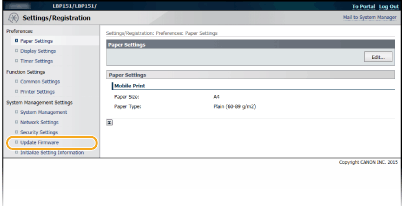
4
Bấm [Start] trong [Via Internet].
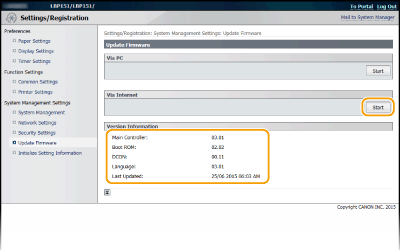
Máy bắt đầu kiểm tra phiên bản firmware mới nhất.
5
Hãy đọc "Xác Nhận Điều Kiện Sử Dụng", chọn hộp kiểm tra [Accept] và bấm [OK].
6
Bấm [OK].
Bắt đầu tải firmware về.
Để hủy tải firmware về, bấm [Cancel].
7
Sau khi firmware được tải về, nó sẽ được cập nhật và máy sẽ tự động khởi động lại.

Không thể hủy cập nhật firmware khi đã bắt đầu.
Trong quá trình cập nhật firmware, cả 3 đèn chỉ báo  (Báo động),
(Báo động),  (Công Việc),và
(Công Việc),và  (Giấy) đều sáng. Không được TẮT nguồn điện cho đến khi việc cập nhật hoàn tất.
(Giấy) đều sáng. Không được TẮT nguồn điện cho đến khi việc cập nhật hoàn tất.
 (Báo động),
(Báo động),  (Công Việc),và
(Công Việc),và  (Giấy) đều sáng. Không được TẮT nguồn điện cho đến khi việc cập nhật hoàn tất.
(Giấy) đều sáng. Không được TẮT nguồn điện cho đến khi việc cập nhật hoàn tất.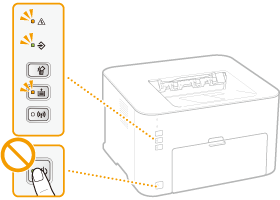
Cập Nhật Từ Máy Tính
Khi đã tải bản về bản firmware mới nhất từ trang web của Canon, hãy sử dụng phần mềm hỗ trợ "Công Cụ Hỗ Trợ Người Dùng" để cập nhật firmware từ máy tính. Để biết thêm thông tin về phương pháp cập nhật firmware từ máy tính, vui lòng xem "User Support Tool Operation Guide" đi kèm với firmware.
Đặt Máy Ở Chế Độ Chờ Cập Nhật
Đăng nhập vào Remote UI (Khởi động Remote UI)  [Settings/Registration]
[Settings/Registration]  [Update Firmware]
[Update Firmware]  [Start] trong [Via PC]
[Start] trong [Via PC]  [OK]
[OK]
 [Settings/Registration]
[Settings/Registration]  [Update Firmware]
[Update Firmware]  [Start] trong [Via PC]
[Start] trong [Via PC]  [OK]
[OK]